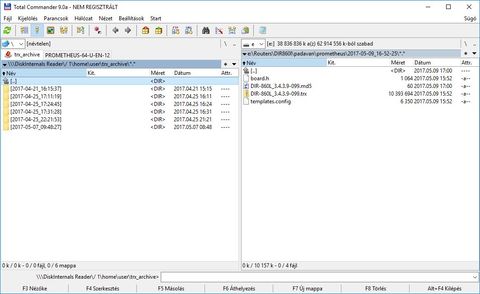Új hozzászólás Aktív témák
-

tlala
addikt
No, akkor rögzítem a megoldást is a fedélzeti naplóba, a visszafogottan hálás utókor számára.
TC legördülő/lemezválasztó menüben: Hálózat/Diskinternal Reader/Mount Image
Aztán begolyózni a Containers/VMWare virtual disks (*.vmdk) - Next - majd abban a könyvtárban, ahonnan ezt az egész Padavan cirkuszt indítottuk a virtuális hülyeség kibontott könyvtárát kell kiválasztanunk. Pl PROMETHEUS-64 vagy PROMETHEUS-64-U-EN - attól függően, hogy melyik letöltött verziót használtuk. Nem szabad eggyel mélyebb könyvtárba lemenni, erre vigyázni kell (alatta ugyanilyen nevű könyvtárak jelennek meg, rendkívül csalogató módon).
Aztán a megjelenő "Container"-t (ami próbálja az ikonjával printernek álcázni magát) kell a "Mount" gombbal elindítani.
Ekkor megjelenik aTHCTC ablakban a rendkívül sokat sejtető [/1] disk név, amelynek beazonosításában segít a 20GB mérete.
Arról, hogy innen hogyan kell az eredeti Xiaomi firmware backup-ot, illetve a frissen összehegesztett fw-t lementeni - nos, arról fogalmam sincs.[ Szerkesztve ]
-

woodworm
veterán
Ha lenyitod a Lemezegységválasztót, akkor a hálózatot választva megjelenik a listában a DiskInternal Reader is. Kiválasztva a Mount Image menüpontot, ott tovább a Containers és a VMware virtual disks rádiógombot, akkor feldob egy fájlválasztó ablakot. Ott egyszerűen ki kell tallózni a virtuális gép könyvtárát, ahol a vmdk fájl van. Ezután megjelenik egy ablak az elérhető lemezekről, alapesetben mindegyik ki van jelölve, csak alul a Mount gombbal kell csatolni.
Ezután a megjelenő könyvtárlistában a [/1] lesz a meghajtód. Csak olvasható, és ne bonyolítsd az életed, amikor csatolod, ne fusson a virtuális gép.[ Szerkesztve ]
Új hozzászólás Aktív témák
- A fociról könnyedén, egy baráti társaságban
- HBO Max & OD topic
- Villanyszerelés
- EA Sports WRC '23
- Parfüm topik
- Autós topik
- Kávé kezdőknek - amatőr koffeinisták anonim klubja
- A pápa egyre jobban tart a romlott AI veszélyeitől
- Android alkalmazások - szoftver kibeszélő topik
- Horgász topik
- További aktív témák...